أفضل 5 تطبيقات لحظر الوقت
-
خطط لجدولة الكتل الزمنية على التقويم الحالي بسرعة
-
HourStack لمقارنة التقديرات بالوقت الفعلي المنقضي في المهام
-
Planyway للأشخاص الذين يستخدمون Trello لتجميع مهامهم
-
TickTick Premium للأشخاص الذين يستخدمون تقنية بومودورو
-
SkedPal للجدولة التلقائية بناءً على أولوياتك
الخطة (الويب ، iOS ، macOS)
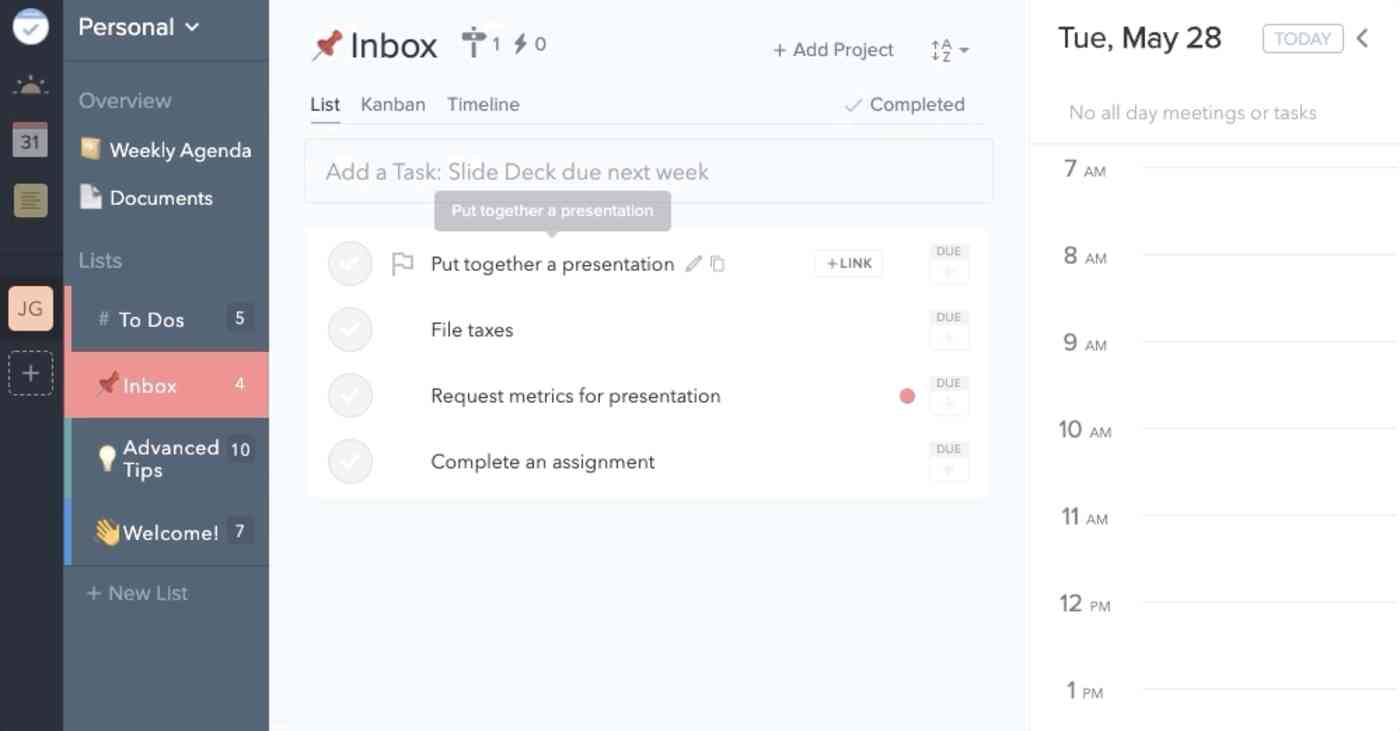
تقدم الخطة طريقة بسيطة لجدولة الوقت لمهامك في التقويم الخاص بك. إنها قائمة مهام جزئية وتقويم جزئي – وجميع الأعمال. يتكامل مباشرة مع تقويم Google أو Outlook الخاص بك ، ويسحب جميع اجتماعاتك وأحداثك الحالية ، ويسمح لك بسرعة تخصيص الوقت للمهام والمشاريع جنبًا إلى جنب مع تلك الالتزامات.
يمكن أن تكون قوائم المهام في الخطة قائمة بسيطة بجميع مهامك ، أو يمكنك تجميع المهام في مشاريع محددة لإنشاء قوائم مهام متعددة. بعد إضافة المهام ، قم بسحبها وإفلاتها داخل القائمة لتحديد الأولويات ، ثم قم بسحبها وإفلاتها في التقويم الخاص بك لمنع وقت كل مهمة.
الجانب السلبي الوحيد لـ Plan هو أنه يدعم فقط بعض عمليات الدمج مع الأدوات الأخرى: تقويم Google و Outlook و Box و Github و Google Drive و Gmail و Jira (وهم يعملون على إضافة تكامل Zendesk). لذلك إذا كنت قد قمت بالفعل بتسجيل قائمة المهام الخاصة بك في تطبيق مهام آخر ، فسيتعين عليك على الأرجح نقلها إلى التخطيط يدويًا.
HourStack (الويب ، iOS ، Android)
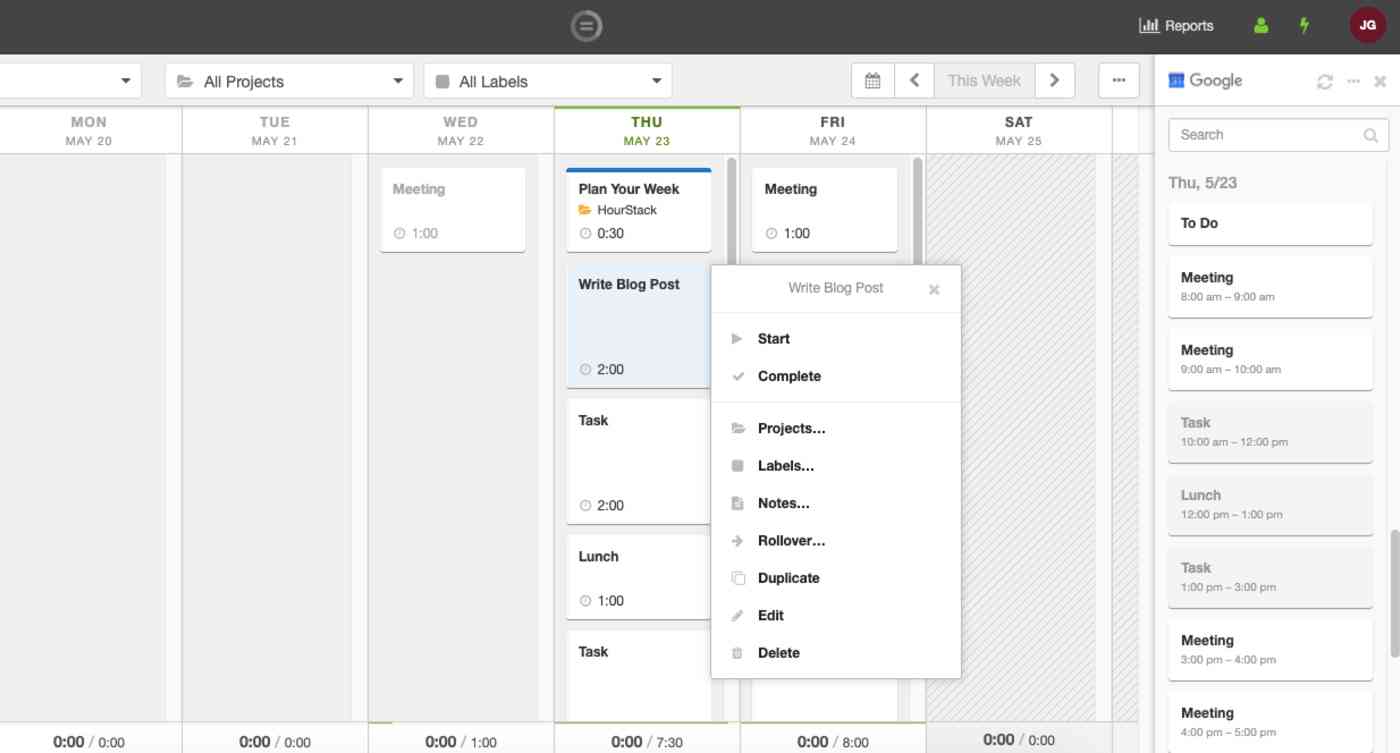
ستساعدك HourStack على مراقبة الوقت الذي تقضيه فعليًا في المهام مقارنة بتقديراتك الأولية.
تبدأ بحجب الوقت لليوم / الأسبوع. بعد ذلك ، عندما تكون جاهزًا لبدء كل مهمة ، انقر فوق المهمة ، وحدد ” بدء” لبدء تشغيل عداد الوقت. عند الانتهاء من العمل على المهمة ، يمكنك إكمالها إذا انتهت ، أو إذا نفد الوقت ، يمكنك تمرير المهمة للعمل عليها مرة أخرى لاحقًا. في قسم التقارير ، سترى مقاييس مفصلة للوقت المقدر والمستغرق في كل مهمة.
ستسحب HourStack الأحداث من تقويم Google (في الخطة الشخصية) و Outlook 365 (في الخطة الاحترافية) ، لكنها لا تضيف هذه الأحداث مباشرةً إلى تقويم HourStack الخاص بك. بدلاً من ذلك ، ستراها في شريط جانبي على الجانب الأيمن من الشاشة ويمكنك سحبها وإفلاتها في تقويم HourStack الخاص بك.
الجانب السلبي الرئيسي لـ HourStack هو أنه لا يوجد مكان للاحتفاظ بقائمة مهام. بدلاً من ذلك ، فأنت تستخدم في الغالب التقويم الخاص بك لتسجيل مهامك. ولكنه يحتوي على تكاملات أصلية مع تطبيقات مثل Trello و Todoist على الخطة الشخصية – و Asana في الخطة الاحترافية – بحيث يمكنك رؤية المهام الخاصة بك من تطبيق آخر داخل HourStack للتخطيط والجدولة في مكان واحد.
بلانيواي (كروم ، سفاري ، أوبرا)
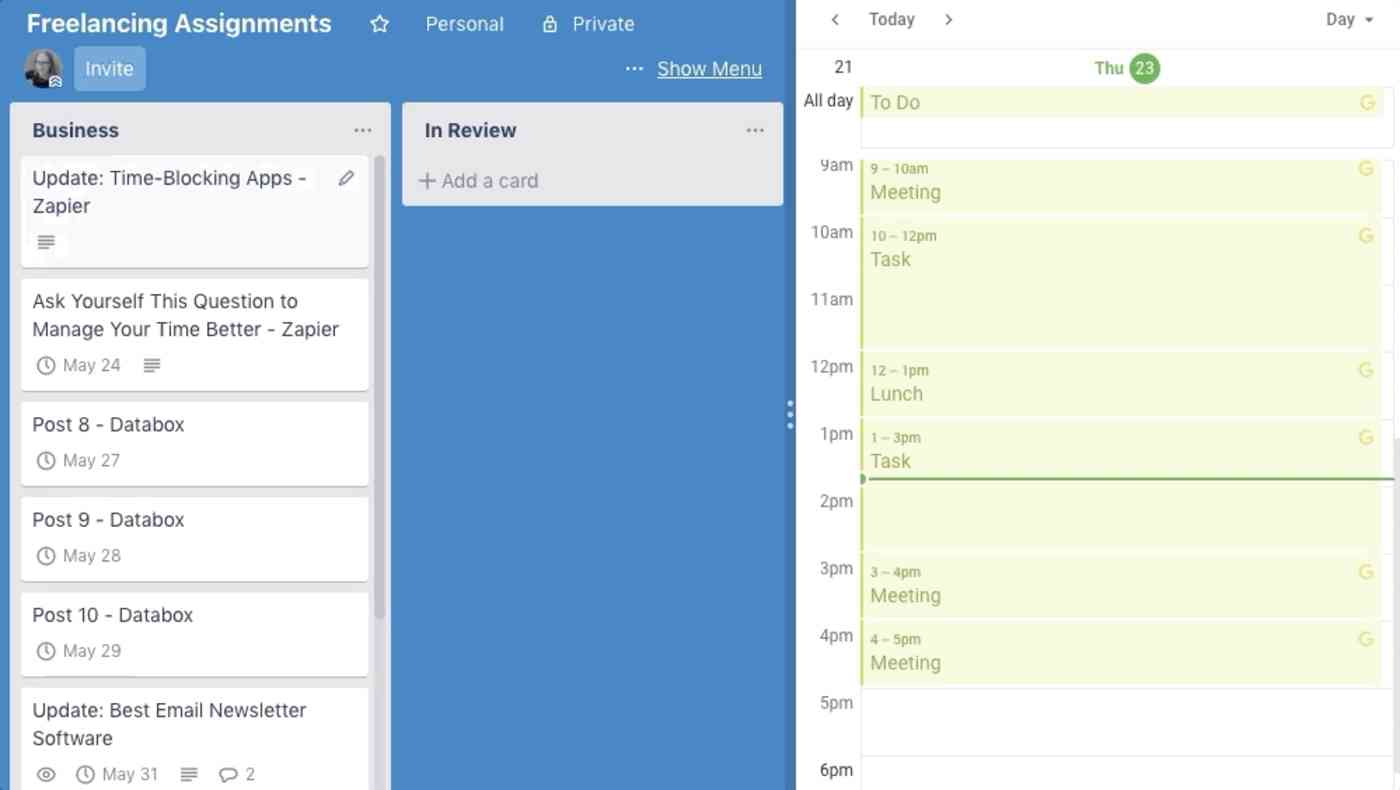
إذا كنت تستخدم Trello كأداة لإدارة المشروع أو قائمة مهام ، يتيح لك Planyway حظر الوقت في التقويم الخاص بك دون مغادرة Trello. قم بإنشاء جميع مهامك في Trello تمامًا كما تفعل عادةً ، وقم بتثبيت ملحق Planyway ، ثم اسحب بطاقات Trello الخاصة بك وأفلتها في تقويم Planyway لمنع الوقت للعمل على هذه المهام.
يمنحك Planyway أيضًا خيار توصيله بتقويم Google أو Outlook أو Apple. في خططها المجانية والأساسية ، يدعم Planyway المزامنة أحادية الاتجاه: يمكنك رؤية أحداث التقويم في Planyway ولكن لا يمكنك إضافة أحداث إلى التقويم الخاص بك من Planyway. المزامنة ثنائية الاتجاه التي تحافظ على مزامنة كلا التقويمين متاحة في خطة Pro.
TickTick Premium (الويب ، Android ، iOS ، macOS ، Windows ، Chrome ، Firefox ، watchOS)
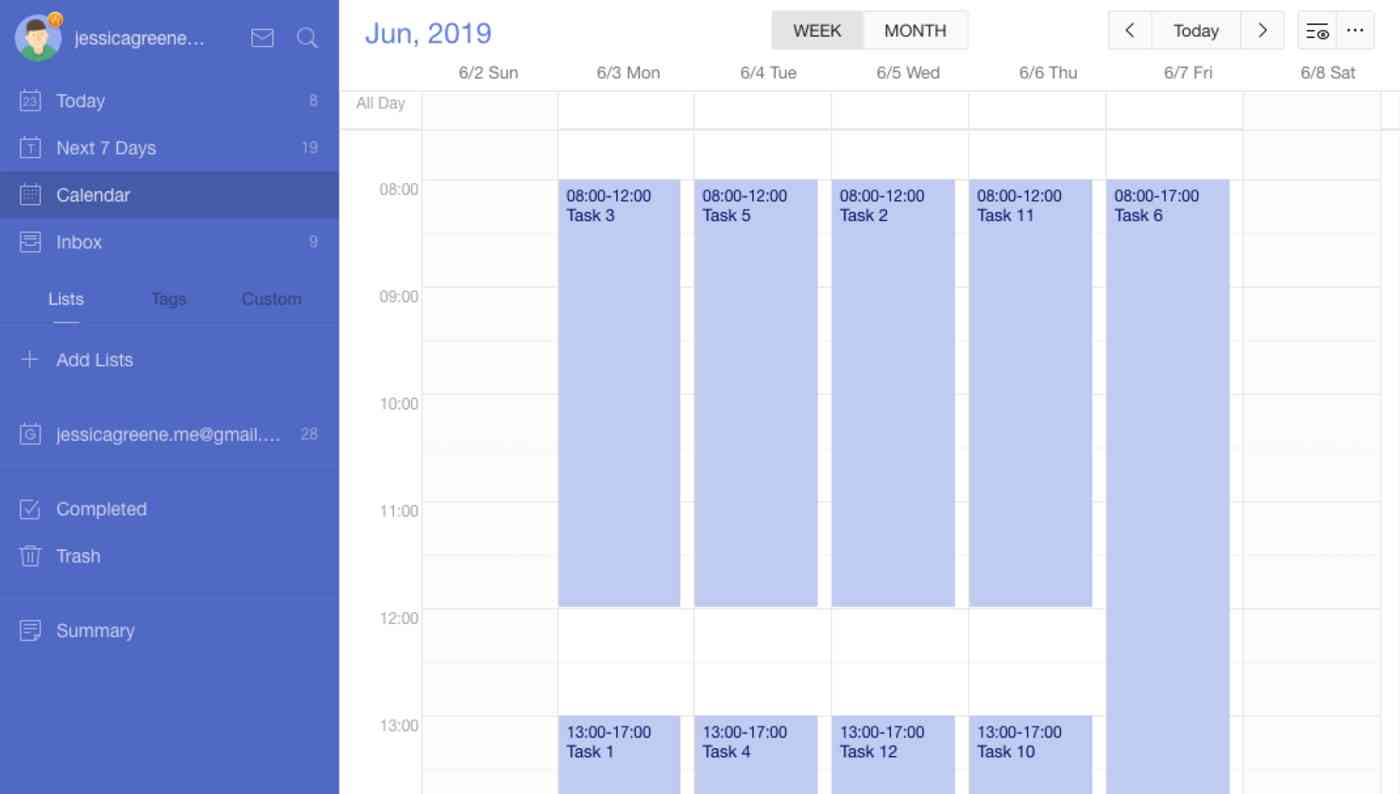
يتيح لك TickTick Premium تجميع مهامك في قائمة مهام ثم حظر الوقت لتلك المهام في التقويم الخاص بك. لكن TickTick يقدم ميزة لا يقدمها الآخرون: جهاز توقيت بومودورو. لذلك إذا كنت ترغب في الجمع بين حظر الوقت وتقنية بومودورو ، فقد يكون TickTick Premium هو الخيار الأفضل بالنسبة لك.
إن إضافة المهام إلى التقويم الخاص بك في TickTick ليس بهذه البساطة كما هو الحال في بعض التطبيقات الأخرى. بدلاً من سحب المهام وإفلاتها في التقويم الخاص بك ، عليك اتخاذ بضع خطوات. بعد إضافة مهمة ، افتح قائمة التحرير الخاصة بها ، وحدد تاريخ استحقاق المهمة ، ثم عيّن المدة. سيظهر بعد ذلك في التقويم الخاص بك — ولكن لا يمكن تحرير المهام في عرض التقويم.
سيقوم TickTick بسحب الأحداث من التقويم الحالي الخاص بك وعرضها في تقويم TickTick الخاص بك ؛ يمكنك أيضًا إعداده لدفع أحداث TickTick إلى التقويم الرئيسي الخاص بك. تعمل هاتان الميزتان من خلال RSS ، لذلك بينما قد تتمكن من رؤية الأحداث داخل كلا التطبيقين ، يمكنك فقط تحرير الأحداث في التطبيق حيث تم إنشاؤها.
SkedPal (Windows ، macOS ، Linux ، iOS ، Android)
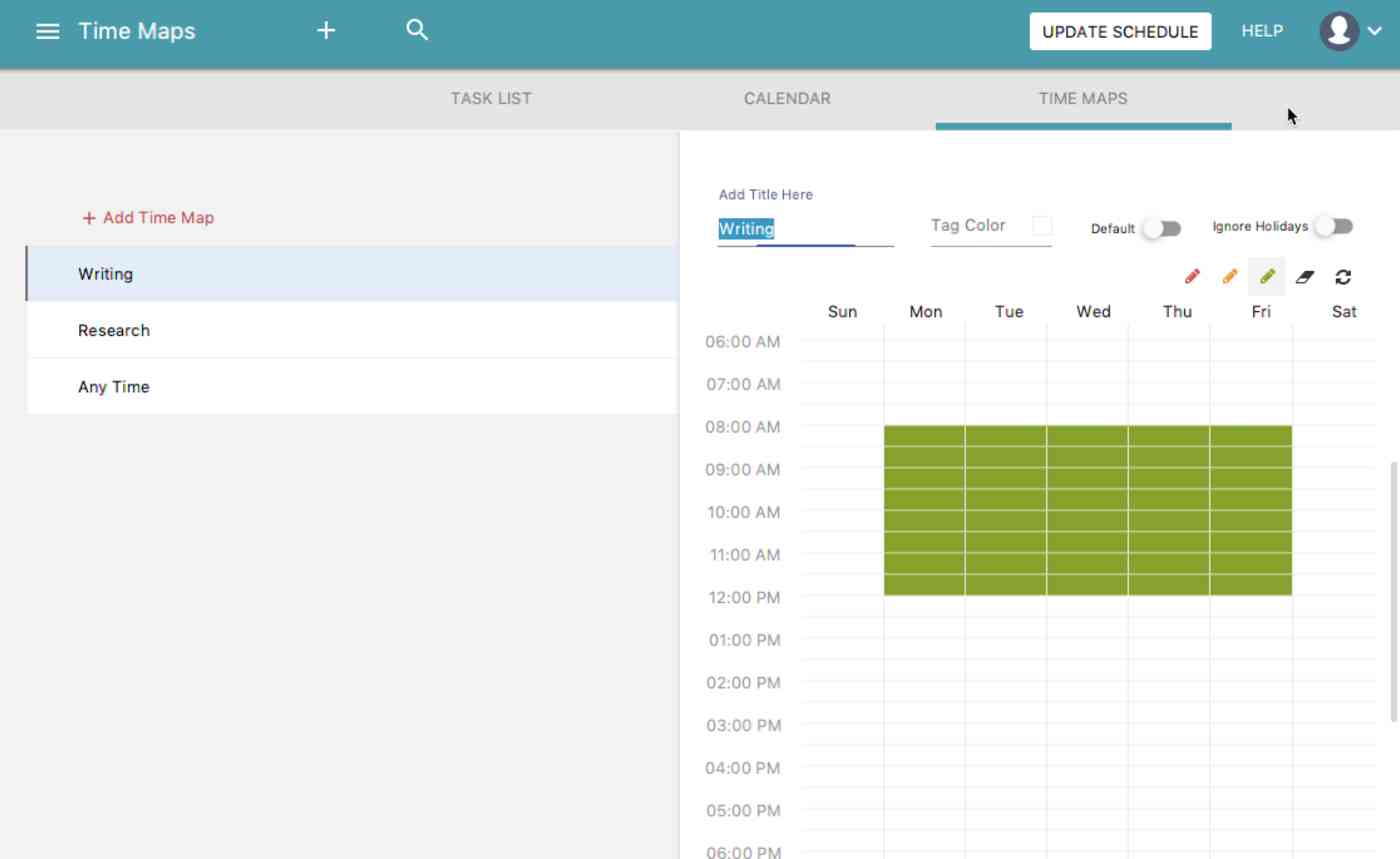
يساعدك SkedPal على الانخراط في حظر الوقت حتى إذا لم يكن لديك الوقت لجدولة كل شيء في التقويم الخاص بك. أولاً ، يتكامل مع تقويم Google أو Outlook أو iCloud أو Exchange الحالي ، مما يسحب التزاماتك الحالية. بعد ذلك ، تقوم بإضافة مهامك إلى قائمة المهام الخاصة بها ، مع تحديد المدة التي تعتقد أن كل مهمة ستستغرقها وتقريبًا عندما تريد إكمالها (اليوم ، غدًا ، الأسبوع المقبل ، إلخ).
بمجرد توصيل التقويم الخاص بك وإضافة جميع المهام الخاصة بك ، انقر فوق زر تحديث الجدول ، وسيقوم SkedPal بجدولة كل شيء في التقويم الخاص بك. يستخدم الذكاء الاصطناعي الذي يأخذ في الاعتبار الأطر الزمنية المفضلة لديك ، ومدة كل مهمة ، ومدى تواجدك لتحديد كيفية إدراج المهام في جدولك الزمني. إذا لم تعجبك أي من المواضع ، فما عليك سوى السحب والإفلات لإعادة ترتيبها.
يوفر SkedPal أيضًا ميزة تسمى خرائط الوقت التي تتيح لك تعيين الوقت خلال اليوم / الأسبوع خصيصًا لأنواع معينة من المهام. على سبيل المثال ، إذا كنت ترغب فقط في العمل في مشروع طويل الأجل بين الساعة 9 صباحًا والظهيرة ، فيمكنك إنشاء خريطة زمنية للمشروع ، وتحديد الساعة 9 صباحًا حتى الظهر لكل يوم عمل ، ثم تحديد هذه الفئة عند إنشاء مهامك للاحتفاظ بها من جدولة تلك المهام خارج تلك الساعات.